座標指定切抜きは一度座標を入れ実行するとその座標が記憶され、複数のJTrimを同時に立ち上げても、同じ座標で切り抜かれるという、
①と②の特徴を利用して画像の修復ができます。
 この画像は渦巻きの背景にワンコの写真を合成したものですが、
この画像は渦巻きの背景にワンコの写真を合成したものですが、 下線の部分をマウスで「範囲選択」します。
下線の部分をマウスで「範囲選択」します。「イメージ」→「座標指定切抜き」
「座標指定切り取り」のダイアログが表示されます。
ダイアログの座標の数値は「範囲選択」した場所が自動的に入ります。
「OK」→「切り取り実行」(座標が記憶されます)
「編集」→「元に戻す」でこの画面まで戻します。

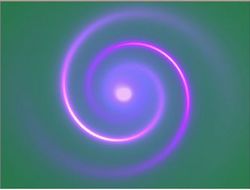 「ファイル」→「開く」
「ファイル」→「開く」 「イメージ」→「座標指定切抜き」
「イメージ」→「座標指定切抜き」「OK」→「編集」→「コピー」→「元に戻す」
「座標指定切抜き」を実行した後は必ず元に戻します。元に戻しておかないとうっかり上書き保存指定しまい
元の画像が駄目になる場合があります。
必要な場所が「コピー」されたので、このJTrimは閉じます。
 ワンコが合成されている画像に戻ります。
ワンコが合成されている画像に戻ります。 「編集」→「合成」、
「編集」→「合成」、
表示された「イメージの合成」ダイアログで次のようの設定します。
「クリップボードから入力」にチェックを入れる。
「上書き」にチェックを入れる。
 修正されました。
修正されました。